كيفية تمكين أو تعطيل صورة الغلاف المتحركة لـ Apple Music
منوعات / / October 24, 2023
تُعرف الأعمال الفنية لغلاف الألبوم دائمًا بإلقاء نظرة على الألبوم أو الأغنية المنفردة. وبينما تحتوي معظم الألبومات الرقمية أو الأغاني المنفردة هذه الأيام على غلاف الألبوم الخاص بها، فإن Apple Music تأخذ هذه الخطوة إلى الأمام من خلال تحويلها إلى غلاف فني متحرك. استمر في القراءة لمعرفة كيفية تمكين أو تعطيل صورة الغلاف المتحركة لـ Apple Music على جهاز iPhone الخاص بك.
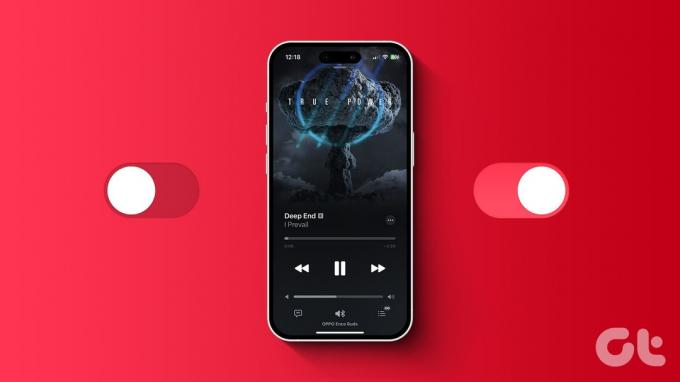
من الفولكلور تايلور سويفت ل عصير الليمون بيونسيه و مارفن جاي ماذا يحدثكل هذه الألبومات لديها شيء مشترك. جميعها متاحة مع ميزة الغلاف الفني المتحرك لنظام iOS 17 على Apple Music. دعونا نناقش هذه الميزة بالتفصيل ونرى ما إذا كان بإمكانك تمكين أو تعطيل صورة الغلاف المتحركة لـ Apple Music على جهاز iPhone الخاص بك.
ما هي صورة الغلاف المتحركة في Apple Music على iOS 17
اضافة جديدة ل أبل ميوزك في iOS 17، يساعد فن الغلاف المتحرك في تحويل أغلفة الألبومات الثابتة إلى أغلفة متحركة. بهذه الطريقة، يظل العمل الفني الأساسي للألبوم كما هو، ولكن إضافة عناصر متحركة معينة، مثل الطيور والأضواء والتكبير أو التصغير وما إلى ذلك، يعطي وهم الحركة داخل الغلاف. يمكن عرض ذلك في نافذة المشغل بمجرد تحديث جهازك إلى iOS 17.
هل هو نفس العمل الفني للألبوم
بينما تستخدم كلتا الميزتين العمل الفني لغلاف الألبوم، تختلف ميزة الغلاف الفني المتحرك لنظام iOS 17 عن ميزة العمل الفني العادي للألبوم. تم تقديم العمل الفني لألبوم Apple Music لأول مرة في نظام التشغيل iOS 14، ويكون مرئيًا في الغالب للألبوم ككل، حيث يشغل نصف الصفحة على جهاز iPhone الخاص بك.

من ناحية أخرى، يظهر الغلاف الفني المتحرك مباشرة في نافذة المشغل ويمكن أن يشغل نصف أو ثلاثة أرباع الصفحة، اعتمادًا على اتجاه الصفحة. إذا قمت بالتحديث إلى iOS 17، فمن المفترض أن يعرض Apple Music غلافًا فنيًا متحركًا تلقائيًا.
قم بتشغيل أو إيقاف تشغيل صورة الغلاف المتحركة في Apple Music
على الرغم من تمكين ميزة الغلاف الفني المتحركة في Apple Music افتراضيًا، إلا أنه يمكنك تعطيلها عند الحاجة. أو، إذا كنت ترغب في استخدامه مرة أخرى، فقم بتمكينه على جهاز iPhone الذي يعمل بنظام iOS 17. لمزيد من التفاصيل، إليك نظرة خطوة بخطوة.
الخطوة 1: افتح تطبيق الإعدادات على جهاز iPhone الخاص بك.
الخطوة 2: قم بالتمرير لأسفل وانقر على الموسيقى.
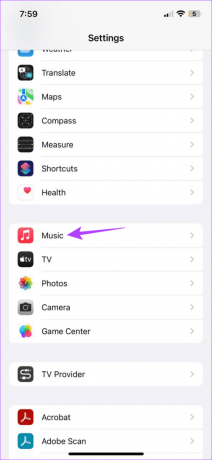
الخطوه 3: هنا، اضغط على خيار الرسوم المتحركة الفنية.
الخطوة 4: اضغط على إيقاف لتعطيل هذا الخيار.
ملحوظة: إذا كنت تريد تمكين الرسوم المتحركة، فحدد تشغيل. أو اضغط على Wi-Fi فقط لاستخدامها فقط عندما يكون جهازك متصلاً بشبكة Wi-Fi.

اعتمادًا على الإعداد المحدد، سيساعدك هذا على إيقاف (أو تشغيل) صورة الغلاف المتحركة في Apple Music على جهاز iPhone الخاص بك.
هل يمكنك تعطيل صورة الغلاف المتحركة تلقائيًا على iPhone وMac؟
على الرغم من عدم وجود خيارات مباشرة، يمكنك استخدام إعدادات وضع الطاقة المنخفضة بجهاز iPhone أو Mac لإيقاف تشغيل صورة الغلاف المتحركة لـ Apple Music. بمجرد تمكين هذا الإعداد، فإنه سيدير وظائف النظام تلقائيًا لتوفير طاقة البطارية، مما يؤدي بشكل غير مباشر إلى تعطيل ميزة الغلاف الفني المتحرك. يرجى ملاحظة أن القيام بذلك سيؤدي أيضًا إلى تقييد بعض الميزات الأخرى على جهاز iPhone أو Mac الخاص بك.
إذا كنت لا تزال ترغب في المضي قدمًا، فاتبع الخطوات التالية للتمكين وضع الطاقة المنخفضة على جهاز iPhone الخاص بك.
الخطوة 1: افتح تطبيق الإعدادات على جهاز iPhone الخاص بك.
الخطوة 2: ثم قم بالتمرير لأسفل وانقر على البطارية.
الخطوه 3: هنا، قم بتشغيل مفتاح التبديل إلى "وضع الطاقة المنخفضة".
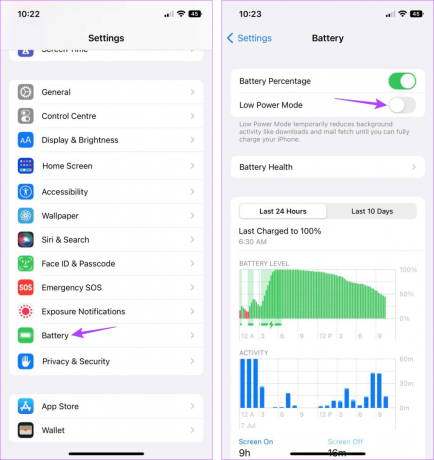
سيؤدي هذا على الفور إلى تمكين وضع الطاقة المنخفضة وإيقاف تشغيل ميزة الغلاف الفني لـ Apple Music. يمكنك أيضًا مراجعة الشرح الخاص بنا لمعرفة المزيد حول التشغيل وضع الطاقة المنخفضة على جهاز Mac الخاص بك.
الأسئلة الشائعة حول استخدام صورة الغلاف المتحركة لـ Apple Music
نظرًا لأنها ميزة حديثة، لا يوجد العديد من الألبومات التي تحتوي على غلاف فني متحرك على Apple Music في الوقت الحالي. ومع ذلك، من المتوقع أن يزداد هذا الرقم مع توفر الميزة على نطاق أوسع.
بينما يمكنك العثور على خيار تمكين أو تعطيل الرسوم المتحركة في إعدادات Apple Music على الأجهزة التي تعمل بنظام iOS 14 و أعلى، أضافت تحديثات iOS 17 الأخيرة لمسة جديدة لتحسينه بشكل أكبر وإتاحته داخل نافذة المشغل بحد ذاتها.
يمكنك إضافة غلاف فني متحرك إلى الألبومات والأغاني الفردية على Apple Music. ومع ذلك، هناك شروط يجب عليك الوفاء بها للقيام بذلك.
كما يوحي الاسم، تضيف صورة الغلاف المتحركة لـ Apple Music عناصر متحركة حول صورة الغلاف الموجودة للألبوم أو الأغنية. ومع ذلك، في Spotify، تستخدم ميزة Canvas مقاطع فيديو قصيرة ذات صلة بالأغنية الجاري تشغيلها حاليًا والتي تظهر في نافذة المشغل عند الاستماع إلى الأغنية. في حين أن بعض مقاطع Spotify Canvas يمكن أن تبدو أحيانًا مشابهة لأعمال فنية لألبوم متحرك، فإن ميزة غلاف الرسوم المتحركة في Apple Music ستحتوي فقط على الألبوم أو غلاف فني واحد.
نعم، قد يؤدي استخدام ميزة الغلاف الفني المتحرك لـ Apple Music إلى استنزاف بطارية جهاز iPhone الخاص بك بشكل أعلى من المعتاد.
احصل على أقصى استفادة من Apple Music
تضيف أغلفة الألبومات المتحركة إلى تجربة الاستماع إلى الموسيقى على جهاز iPhone الخاص بك. ومع ذلك، فهو ليس للجميع. لذلك، وفقًا لتفضيلاتك، يمكنك تمكين أو تعطيل صورة الغلاف المتحركة لـ Apple Music على جهاز iPhone الخاص بك.
آخر تحديث في 19 أكتوبر 2023
قد تحتوي المقالة أعلاه على روابط تابعة تساعد في دعم Guiding Tech. ومع ذلك، فإنه لا يؤثر على نزاهتنا التحريرية. يبقى المحتوى غير متحيز وأصلي.

كتب بواسطة
أنكيتا كاتبة بالفطرة، تحب الكتابة عن أنظمة Android وApple وWindows على Guiding Tech. بفضل خلفيتها في كتابة المحتوى والنسخ، وجدت شغفها في الكتابة عن عالم التكنولوجيا وتبسيطه للآخرين. بخلاف ذلك، يمكنك الإمساك بها مقيدة بالكمبيوتر المحمول الخاص بها، وهي تلتزم بالمواعيد النهائية، وتكتب النصوص وتشاهد البرامج (بأي لغة!) بشكل عام.



